Leitfaden für den Einstieg – Wie man Growform benutzt
In diesem Leitfaden zeigen wir Ihnen, wie Sie in nur wenigen Minuten ein leistungsstarkes, für die Konversionsrate optimiertes Formular erstellen können. Wir werden die wichtigsten Funktionen im Zusammenhang mit der Erstellung eines Formulars für eine Zahnarztpraxis durchgehen.
Inhaltsverzeichnis
1 – Erstellen Sie ein Formular und wählen Sie eine Vorlage
Sobald Sie in Growform eingeloggt sind, klicken Sie auf “Neues Formular erstellen”, wählen Sie eine leistungsstarke Vorlage aus und teilen Sie uns mit, wie viel ein Lead für das Reporting wert ist. Klicken Sie auf “Formular erstellen”, wenn Sie bereit sind:

Derzeit stehen mehr als 10 Formulare zur Auswahl, die alle nach den neuesten CRO-Prinzipien (Conversion Rate Optimization) und Forschungsergebnissen entwickelt wurden.
Auch wenn Sie kein Formular entwerfen, das eng mit einer unserer Vorlagen verwandt ist, können Sie eine Vorlage auswählen, um damit zu beginnen.
2 – Navigieren Sie zwischen den Schritten mit Hilfe der Schaltflächen für die Schrittnavigation
Verwenden Sie die Navigationsschaltflächen am oberen Rand der Seite, um zwischen den einzelnen Schritten zu wechseln (die Schaltflächen innerhalb des Formulars sind deaktiviert, um Verwirrung zu vermeiden):
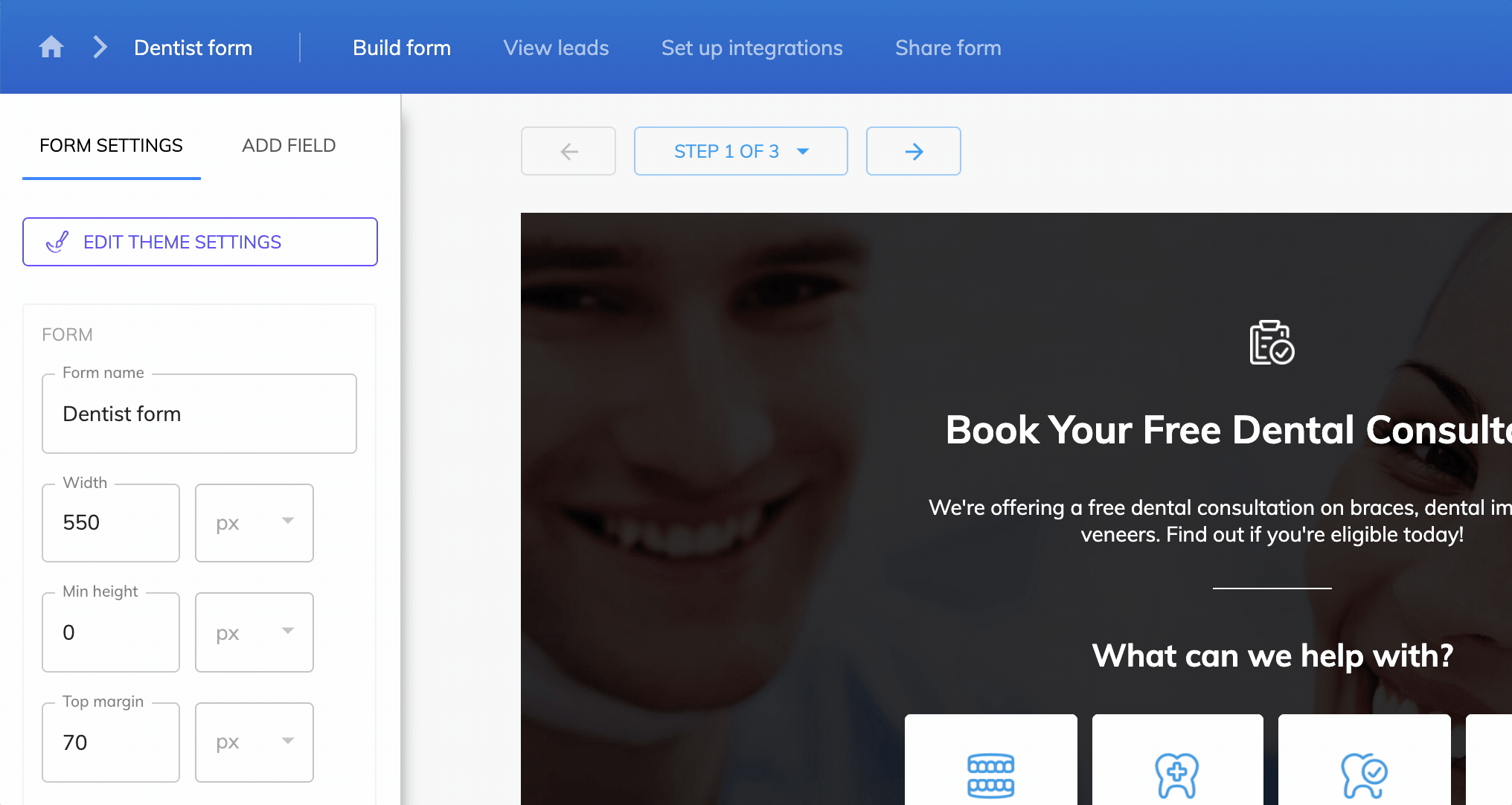
Sie können auch die Dropdown-Liste verwenden, um Schritte hinzuzufügen oder zu löschen.
3 – Ein neues einzelnes Auswahlfeld hinzufügen
Um ein neues Feld hinzuzufügen, klicken Sie auf “Feld hinzufügen” in der Symbolleiste auf der linken Seite der Seite. Wählen Sie dann in der Liste die Option “Einzelauswahl”:
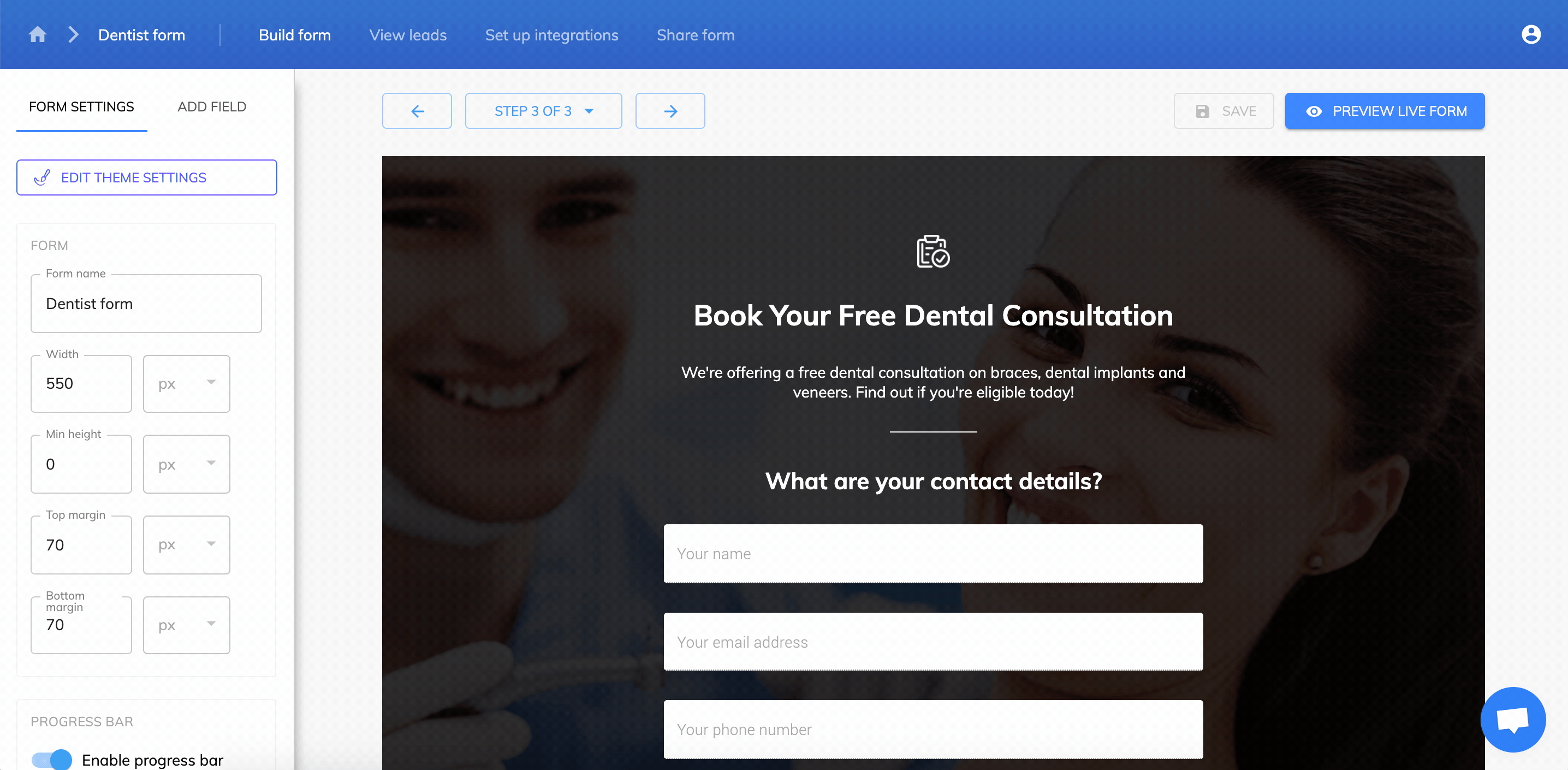
4 – Bearbeiten Sie das Einzelauswahlfeld nach Ihren Wünschen
Ändern Sie den Beschriftungstext unter der Überschrift “Beschriftung” in der linken Leiste. In diesem Beispiel ändern wir die Frage in “Um wie viel Uhr ist es am besten, Sie anzurufen?”
Klicken Sie dann auf die Schaltfläche “Bearbeiten” neben “Optionen” und passen Sie die Optionen wie gewünscht an – in diesem Beispiel ändern wir die Optionen in “Morgen”, “Nachmittag” und “Abend”:
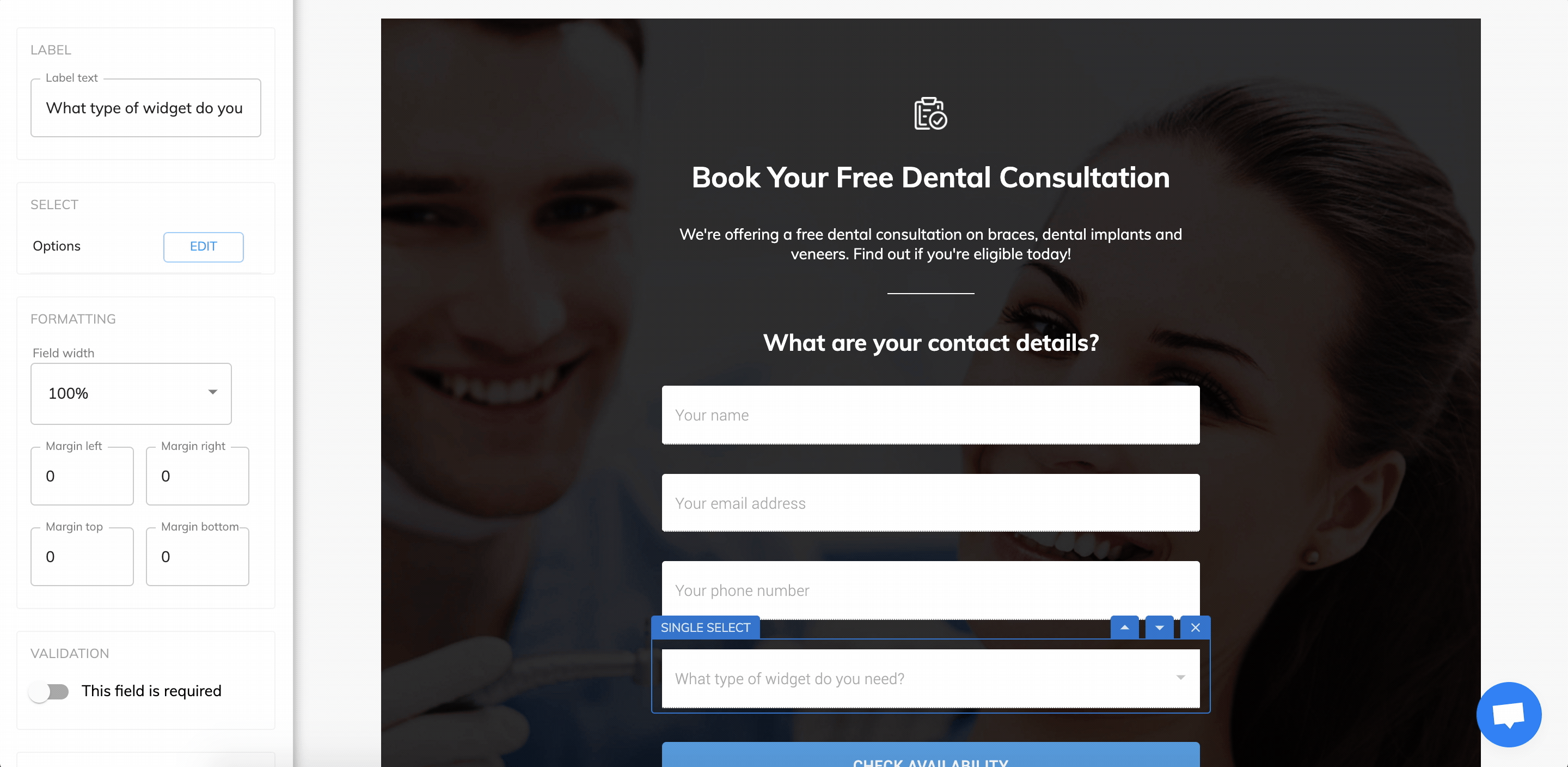
Wenn Sie fertig sind, klicken Sie auf “Speichern”, um Ihre Änderungen zu speichern und zu veröffentlichen.
5 – Fügen Sie einen Text hinzu, der auf jeder Stufe angezeigt werden soll
Wenn Sie oben in jedem Schritt Ihres Formulars einen Text hinzufügen möchten, können Sie ihn in die Kopfzeile verschieben. Bei den meisten Formularen ist der Text bereits in der Kopfzeile enthalten.
In diesem Beispiel erstellen wir ein neues Absatzelement und ändern den Text in “Vergessen Sie nicht, nach unseren Halloween-Rabatten zu fragen!”
Mit den Pfeilen zur Neuanordnung verschieben wir sie dann in die Kopfzeile:
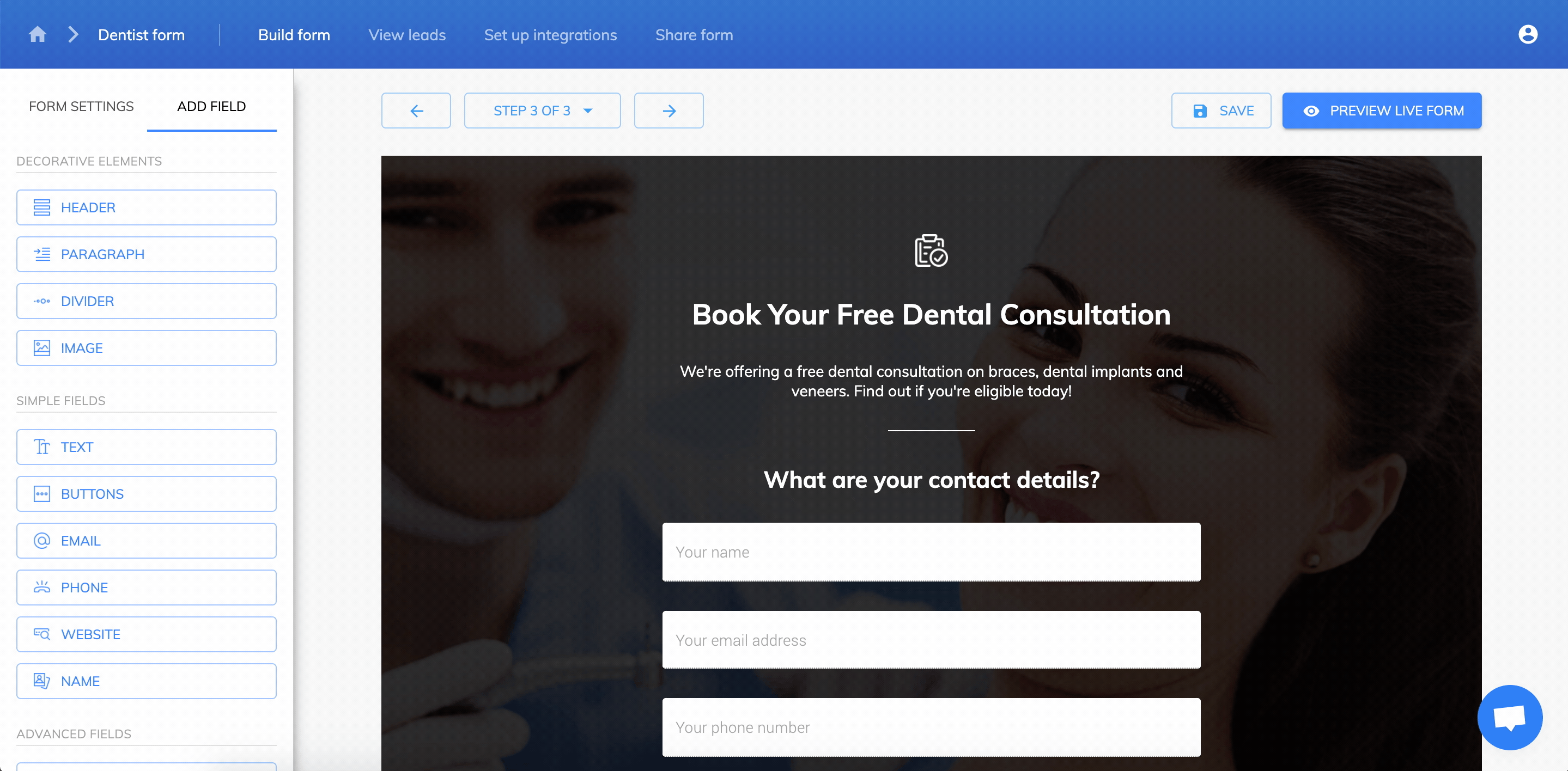
6 – Bearbeiten Sie die Schaltflächen
Knöpfe sind der ideale, reibungsarme Weg, um Ihr Formular zu starten. Aus diesem Grund beginnt fast jede Growform-Vorlage mit Schaltflächen.
Wenn Sie möchten, können Sie die Höhe und die Anzahl der Schaltflächen pro Zeile anpassen und Bilder hinzufügen, um verschiedene Konfigurationen zu ermöglichen:
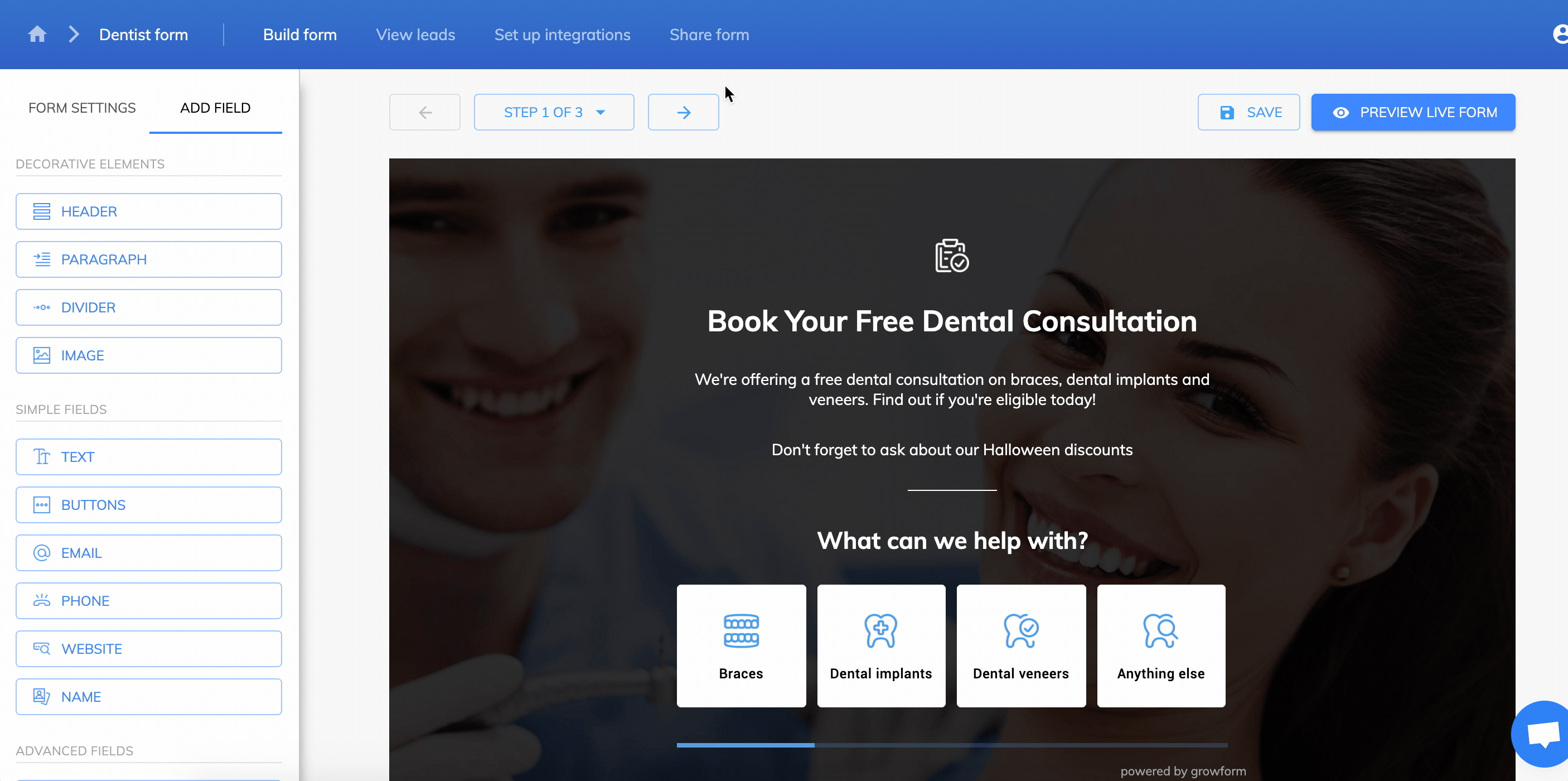
Um mehr über die Konfiguration von Schaltflächen und die verschiedenen Stile zu erfahren, die Sie erreichen können, lesen Sie unseren Leitfaden – 4 verschiedene Schaltflächenstile, die Sie mit Growform erstellen können.
7 – Ihr Formular einbetten oder weitergeben
Wenn Ihr Formular fertig ist, klicken Sie auf “Speichern”, um Ihre Änderungen zu speichern, und dann auf “Formular freigeben” in der oberen Menüleiste.
Wählen Sie eine der Einbettungsoptionen und folgen Sie den Anweisungen.
Wir empfehlen in der Regel, das Formular in Ihre Website einzubetten oder das Formular erscheinen zu lassen, wenn eine Schaltfläche gedrückt wird (z. B. “Angebot anfordern”).
Sie können mehr über die Optionen in unserem Leitfaden lesen – 3 Wege, Ihr Formular mit Growform einzubetten.
8 – Lassen Sie die Antworten eintrudeln!
Sie erhalten standardmäßig E-Mail-Benachrichtigungen, wenn Sie ein Formular eingereicht haben.
Für fortgeschrittene Optionen wie SMS-Benachrichtigungen, Hinzufügen von Zeilen zu Google Sheets oder mehrere E-Mail-Empfänger – Anleitung zur Verwendung von Zapier mit Growform.
Recent Posts
- 6 wesentliche Best Practices für das Design von mobilen Formularen für höhere Konversionen
- Wir testen die besten B2B-Tools zur Lead-Generierung, um Ihre Kampagnen zu optimieren
- Typeform-Preise: Versteckte Kosten & eine bessere Alternative aufdecken
- Wie Sie das B2B-Lead-Scoring für schnellere Verkaufsabschlüsse optimieren
- Hier sind die besten Google Forms-Alternativen für eine effizientere Datenerfassung
